Utilice este tipo de estudio de ejemplo con Diseño generativo en Revit a fin de generar alternativas para la colocación de escritorios en una habituación de gran tamaño (organizados en filas), como una oficina o un aula.
En la imagen de la izquierda, se muestra un resultado de la función Diseño generativo. En la imagen de la derecha, se muestra el resultado integrado en el modelo de Revit.
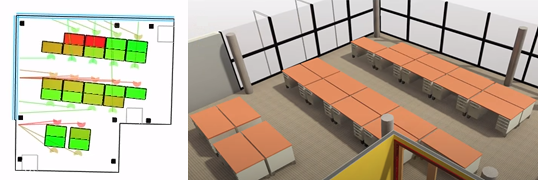
En este tema
- Objetivos
- Acceso al tipo de estudio
- Preparación del modelo
- Entradas
- Salidas
- Visualización de geometría
- Limitaciones y problemas conocidos
Objetivos
Al crear un estudio con el método Optimize, puede elegir entre los siguientes objetivos:
- Maximice el número de escritorios en la habitación (número de escritorios).
- Maximice la puntuación media de la calidad de las vistas a exterior de cada escritorio (vistas al exterior).
- Minimice la distancia media a las salidas.
Vistas al exterior
Esta métrica intenta medir la calidad de las vistas al exterior desde los escritorios en los que se encuentran. Calcula las puntuaciones de vistas y establece el promedio de todos los escritorios mediante la asignación de valores relativos a cada escritorio. Los escritorios sin una vista obtienen el valor cero. El escritorio con la mejor vista se establece como 1 y los valores restantes quedan comprendidos en este intervalo.
La métrica de vista de un único escritorio se calcula como la distancia al destino de vista más cercano (un punto situado en un elemento de ventana o de muro cortina) desde el punto de ubicación del asiento del escritorio. Solo se considera que un destino de vista se encuentra dentro del intervalo si está a una distancia mínima del asiento (20 pies o 6 metros) y dentro del cono de vista definido. El cono de vista es un arco de 110 grados centrado en la dirección de orientación del usuario del escritorio. Este filtro impide que las ventanas que se encuentran detrás de un escritorio se consideren como dentro de la vista para cada escritorio.
Distancia media a las salidas
El estudio calcula las rutas más cortas de cada escritorio a cada puerta de la habitación. Si la habitación tiene varias puertas, selecciona la ruta más corta a cada escritorio. A continuación, suma la longitud de todas las rutas (una por escritorio) y divide por el número de rutas.
Acceso al tipo de estudio
En el cuadro de diálogo Crear estudio, el tipo de estudio está disponible en la carpeta Muestras de Autodesk.
Para abrir el tipo de estudio en Dynamo, vaya a esta carpeta:
- %PROGRAMDATA%\Autodesk\AECGD\Revit\Samples <release>\<language-locale>
Si no puede encontrar el tipo de estudio en esa ubicación, puede descargarlo mediante el siguiente vínculo. El archivo ZIP contiene el archivo DYN y su carpeta Dependencies. Descomprima (extraiga) su contenido en una carpeta del ordenador.
Preparación del modelo
Para crear un estudio de este tipo, el modelo de Revit debe contener lo siguiente:
- Una habitación para las presentaciones del espacio de trabajo. La habitación debería incluir al menos una puerta, así como ventanas o muros cortina adyacentes al elemento de habitación. La habitación también puede incluir pilares, que se tratan como obstáculos durante la colocación de escritorios. No importa si los pilares están ocultos en el modelo; se seguirán tratando como obstáculos.
- Un ejemplar de escritorio del tipo de familia deseado. No es necesario que el escritorio resida en la habitación de destino. Si el escritorio se encuentra en la habitación de destino, se desplaza a las alternativas de diseño resultantes.
Antes de crear un estudio de este tipo, realice lo siguiente:
- Abra el modelo de Revit.
Si lo desea, puede descargar y utilizar rac_advanced_sample_project.rvt con este tipo de estudio.
- Abra una vista para visualizar la habitación de destino.
Durante el proceso de creación del estudio, seleccionará la habitación de destino y el ejemplar de escritorio.
Por ejemplo, en rac_advanced_sample_project.rvt, abra el plano 03 - Planta y amplíe la vista de la habitación de la esquina superior izquierda, Oficina abierta 321.
- Para facilitar la selección de la habitación, active la visibilidad de las habitaciones en la vista.
- Active también la visibilidad del mobiliario en la vista.
- Añada un escritorio a la habitación (o cerca de ella).
Por ejemplo, en rac_advanced_sample_project.rvt, en Oficina abierta 321, añada un escritorio de estudiante.
Entradas
Al crear un estudio, puede especificar las siguientes entradas.
- Seleccione un ejemplar de familia de Autodesk: en el modelo de Revit, seleccione un ejemplar del tipo de escritorio que desea que el gráfico utilice como referencia para la anchura y la profundidad de los escritorios dibujados en el estudio. Una vez completado el estudio, este tipo de escritorio se utiliza al colocar elementos.
- Seleccione una habitación: en el modelo de Revit, seleccione la habitación de destino. Consulte Preparación del modelo para obtener más información.
- Rotación de filas de escritorios: el ángulo en grados que el gráfico gira cada fila de escritorios. Los valores oscilan entre -90 y 90 grados. Un valor de cero grados indica que las filas de escritorio son paralelas al muro más largo de la habitación. Si utiliza el método Like This, puede utilizar un control deslizante de número para especificar un valor inicial. Con otros métodos, desactive la casilla de verificación para especificar un valor constante.
- Espaciado entre filas (pies): la distancia (en pies) que se desfasará el eje de cada fila. Los valores oscilan entre 10 y 16 pies. Esta entrada permite que las mesas se adapten a obstrucciones como pilares. Si utiliza el método Like This, puede utilizar un control deslizante de número para especificar un valor inicial. Con otros métodos, desactive la casilla de verificación para especificar un valor constante.
Salidas
Al explorar los resultados de un estudio, se muestran las siguientes salidas:
- Número de escritorios
- Vistas al exterior
- Distancia media a las salidas
Consulte Objetivos para obtener más información.
Visualización de geometría
A continuación, se muestra una presentación del espacio de trabajo de ejemplo.
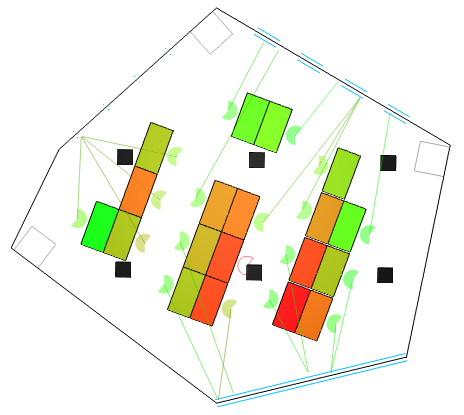
Geometría de la habitación
- Las líneas de color negro uniforme son los ejes del muro del contorno del núcleo de la habitación.
- Las líneas dobles de color azul representan ventanas o muros cortina que proporcionan vistas.
- Los rectángulos rellenos de color negro son zonas de obstrucción de pilares.
- Los rectángulos de color gris son zonas de obstrucción de puertas.
Colores de los escritorios
- Los colores de los escritorios indican lo cerca (verde) o lejos (rojo) que está cada escritorio de la salida más cercana.
- Escala: rojo (peor) a verde (mejor). La escala numérica es relativa a cada resultado generado.
Vistas al exterior
- La forma de cada cono de asiento del escritorio representa la dirección de orientación de ese asiento y el área que tienen en cuenta las vistas desde ese asiento.
- Escala: rojo (peor) a verde (mejor). La escala numérica es relativa a cada resultado generado.
- El color de cada cono de asiento del escritorio y la línea asociada a él viene determinado por la puntuación relativa de la vista de ese escritorio.
Limitaciones y problemas conocidos
- Este tipo de estudio se ha probado con las familias de escritorios del sistema imperial (EE. UU.) que se incluyen con Revit. El punto de origen se encuentra en la esquina frontal izquierda del escritorio, con el parte frontal del escritorio orientado en la dirección Y negativa. Si los elementos de escritorio creados por el Diseño generativo están alineados de forma diferente a la imagen de la vista preliminar mostrada en la aplicación, edite la familia de escritorios seleccionada para utilizar el mismo punto de inserción y orientación que los de las familias de escritorios de Revit. También puede editar el gráfico de Dynamo para este estudio y actualizar los nodos definidos en la sección "Place Desks in Revit" del gráfico para trabajar con el tipo de familia deseado.
- Al suprimir el escritorio al que se hace referencia durante la configuración del estudio, se produce un error en la creación de elementos para los resultados del estudio.
- Si la habitación seleccionada no tiene puertas, la métrica Distancia media a las salidas y los colores de escritorios correspondientes presentarán errores. Aún así, se generarán los escritorios.
- Si la habitación seleccionada no tiene ventanas (pero sí todos los demás elementos esperados), la visualización de la geometría asociada y la métrica Vistas al exterior presentarán errores. Aún así, se generarán los escritorios.
- Los escritorios se pueden colocar encima de pilares si la curva de perímetro del pilar se encuentra completamente dentro de la curva de perímetro del escritorio.
Si encuentra este problema, después de integrar un resultado para crear los escritorios en el modelo de Revit, suprima manualmente los escritorios que choquen con los pilares.